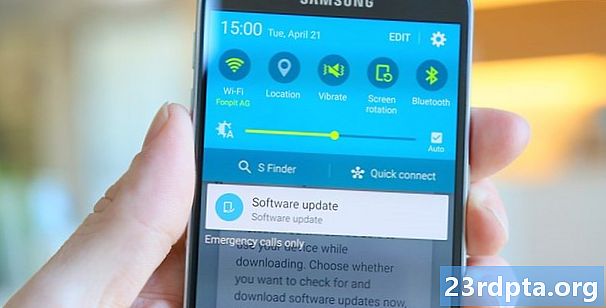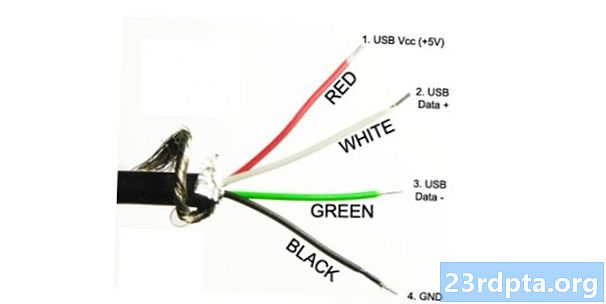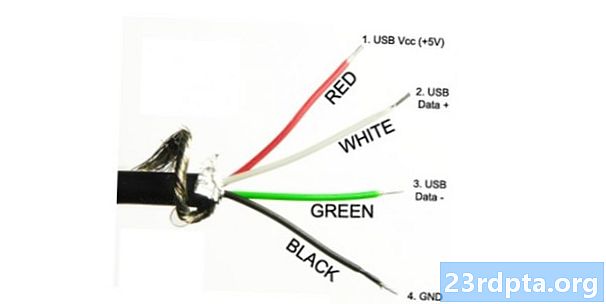Садржај
- 1. начин снимања заслона Галаки С9: Држите дугмад
- 2. начин снимања заслона Галаки С9: Превлачење дланом
- Галаки С9 сцреенсхот 3 метода: Паметно снимање
- Галаксија С9 метода снимка екрана 4: Бикби
- 5. начин снимања заслона Галаки С9: Гоогле Ассистант
- 6. начин снимања заслона Галаки С9: Паметан избор
Снимање снимака заслона на Галаки С9 и С9 Плус невероватно је, а постоји више начина да се то уради. Заправо можете бирати између шест различитих метода, које све мање или више дају исти резултат. Неки раде на свим Андроид паметним телефонима, док су други ексклузивни за Самсунгове телефоне Галаки - погледајте све у наставку.
Прочитајте даље: Проблеми Самсунг Галаки С9 и Галаки С9 Плус и како их решити
Ево како направити снимак екрана за Галаки С9 и С9 Плус.
1. начин снимања заслона Галаки С9: Држите дугмад
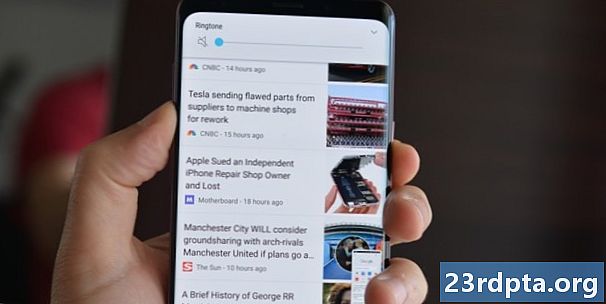
Ово је најчешћи начин прављења снимка заслона који мање или више функционише на свим Андроид паметним телефонима. Само притисните и држите тастере за јачину звука и тастер за укључивање истовремено, причекајте секунду или две да уређај изврши своју магију и добро је да кренете. Лако, зар не?
Детаљна упутства:
- Дођите до садржаја који желите да снимите.
- Притисните и држите тастере за јачину звука истовремено и тастер за напајање.
2. начин снимања заслона Галаки С9: Превлачење дланом
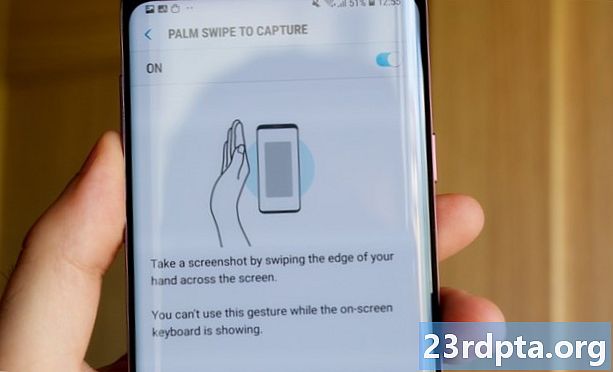
Када направите снимак екрана са превлачењем длана, посао се обавља брзо, мада се у почетку може осећати помало чудно - али навикавате се. Све што требате учинити је прелазити дланом по цијелом дисплеју с лијева на десно или обрнуто. То је то!
Само проверите да ли је функција омогућена пре него што је покренете.Можете да проверите тако што ћете се упутити до Подешавања> Напредне функције> Превлачење дланом за снимање.
Детаљна упутства:
- Дођите до садржаја који желите да снимите.
- Прелазите дланом по екрану.
Галаки С9 сцреенсхот 3 метода: Паметно снимање
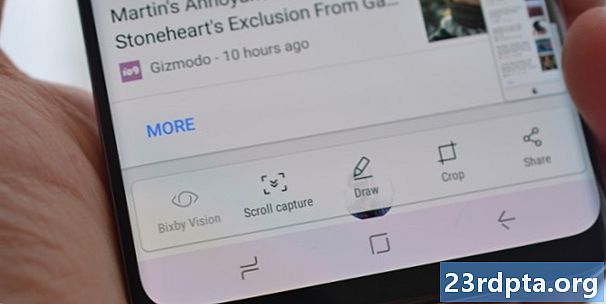
Ова метода снимања екрана за Галаки С9 и С9 Плус омогућава вам да снимите читаву страницу веб странице уместо оног што видите на свом екрану. Почињете са прављењем уобичајеног екрана тако што истовремено притиснете и држите тастере за јачину звука и напајање (метода један) или превлачењем дланом (метода два).
Након тога, на дну екрана ће се појавити неколико опција. Изаберите „Помицање снимака“ и наставите да је тапкате како бисте наставили спуштати страницу. Ваш Галаки С9 ће снимити више снимака екрана странице и све их заједно залепити како би створио коначни производ.
Имајте на уму да функција мора бити омогућена да ради. Можете да га пребаците тако што ћете ићи на Подешавања> Напредне функције> Смарт снимање.
Детаљна упутства:
- Дођите до садржаја који желите да снимите.
- Направите снимак екрана са тастерима за смањење јачине звука и напајања или преласком прстом по длан.
- Додирните опцију „Снимање скрола“ која се приказује при дну.
- Наставите да притиснете дугме „Сними снимку“ да бисте наставили спуштати страницу.
Галаксија С9 метода снимка екрана 4: Бикби
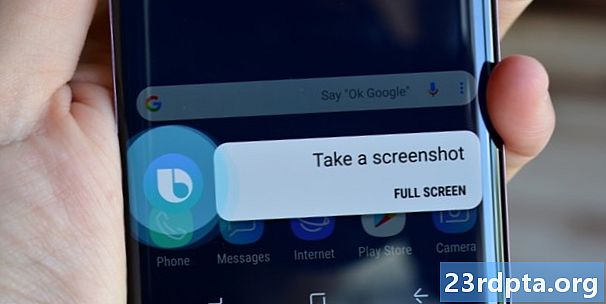
Бикби вам омогућава да снимите снимак слике Галаки С9 једноставном гласовном командом. Притисните и држите Бикби дугме телефона смештено испод преклопне јачине звука и реците: „Направите снимак екрана.“
Такође можете прескочити притискање тастера и пробудити Самсунгов дигитални асистент рекавши: "Здраво Бикби", али ту функцију морате да подесите тако што ћете Куца Бикби-а> Подешавања> Буђење гласом.
Детаљна упутства:
- Дођите до садржаја који желите да снимите.
- Притисните и држите Бикби дугме или реците: "Здраво Бикби."
- Реците "Сними снимку екрана" када је активиран дигитални асистент.
5. начин снимања заслона Галаки С9: Гоогле Ассистант
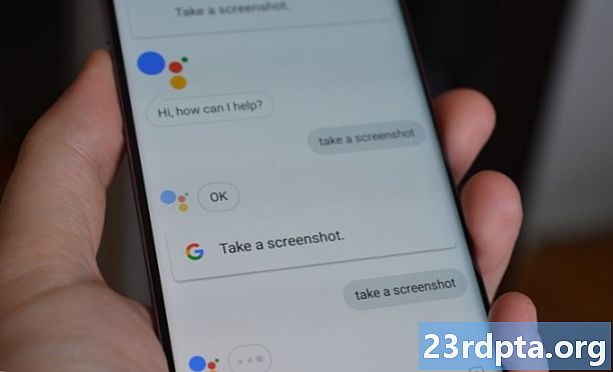
Поред Бикби-а, Галаки С9 на броду има Гоогле Ассистант-а, који вам такође омогућава да снимите екран са гласовном командом. Процес је подједнако једноставан. Све што требате учинити је да притиснете и држите тастер за почетну страницу или кажете „ОК Гоогле“ да бисте приказали помоћника. Затим само реците: „Направите снимак екрана“ или унесите команду помоћу тастатуре.
Детаљна упутства:
- Дођите до садржаја који желите да снимите.
- Притисните и задржите почетно дугме или реците „ОК Гоогле“.
- Реците „Сними снимку екрана“ или унесите команду помоћу тастатуре.
6. начин снимања заслона Галаки С9: Паметан избор
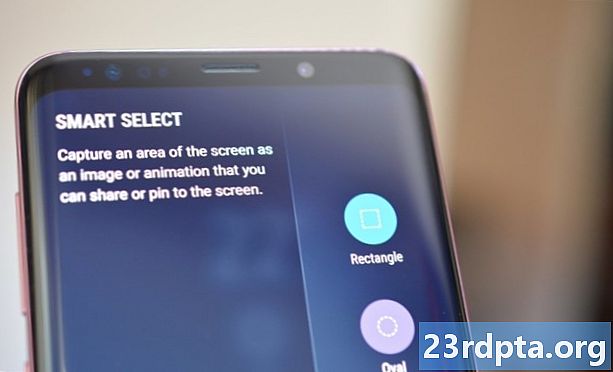


Самсунг-ова Смарт Селецт функција је сјајна када само желите да снимите одређени део садржаја приказаног на екрану. На Галаки С9 и С9 Плу можете направити снимак екрана у два различита облика (квадратни или овални), па чак и створити ГИФ. За почетак, отворите плочу Едге са стране, пронађите и тапните на опцију „Смарт селецт“ и изаберите облик који желите да користите. Затим одаберите област коју желите да снимите и тапните на „Готово“.
Имајте на уму Паметни одабир може бити омогућен или онемогућен. Да бисте проверили да ли је укључено, идите на Подешавања> Екран> Екран ивице> Ивице плоче.
Детаљна упутства:
- Дођите до садржаја који желите да снимите.
- Отворите плочу Едге и изаберите опцију „Смарт селецт“.
- Изаберите облик који желите да користите за снимак екрана.
- Одаберите подручје које желите снимити и додирните „Готово“.
Ево га - ово је шест начина на које можете снимити снимак заслона на свом Самсунг Галаки С9. Које најчешће користите?